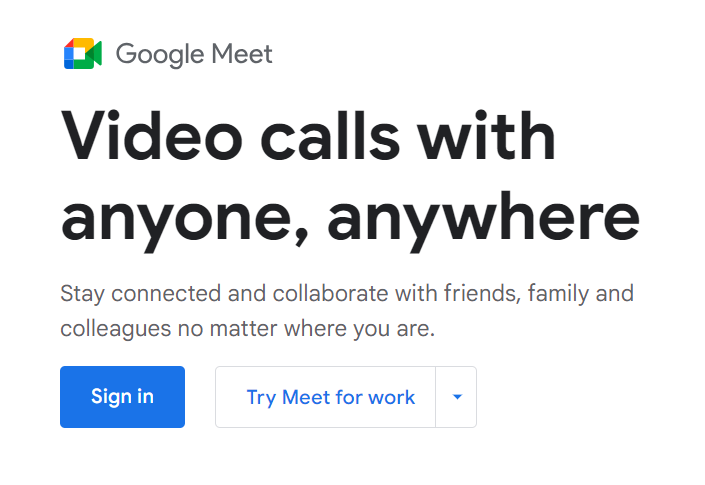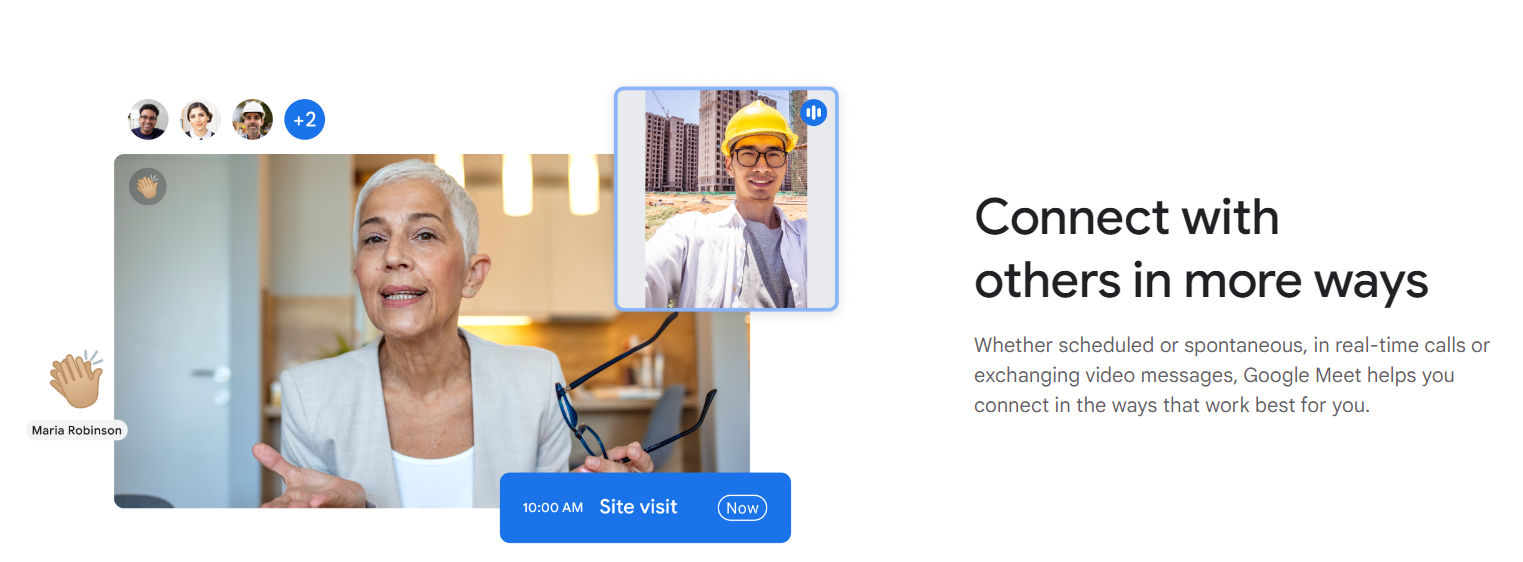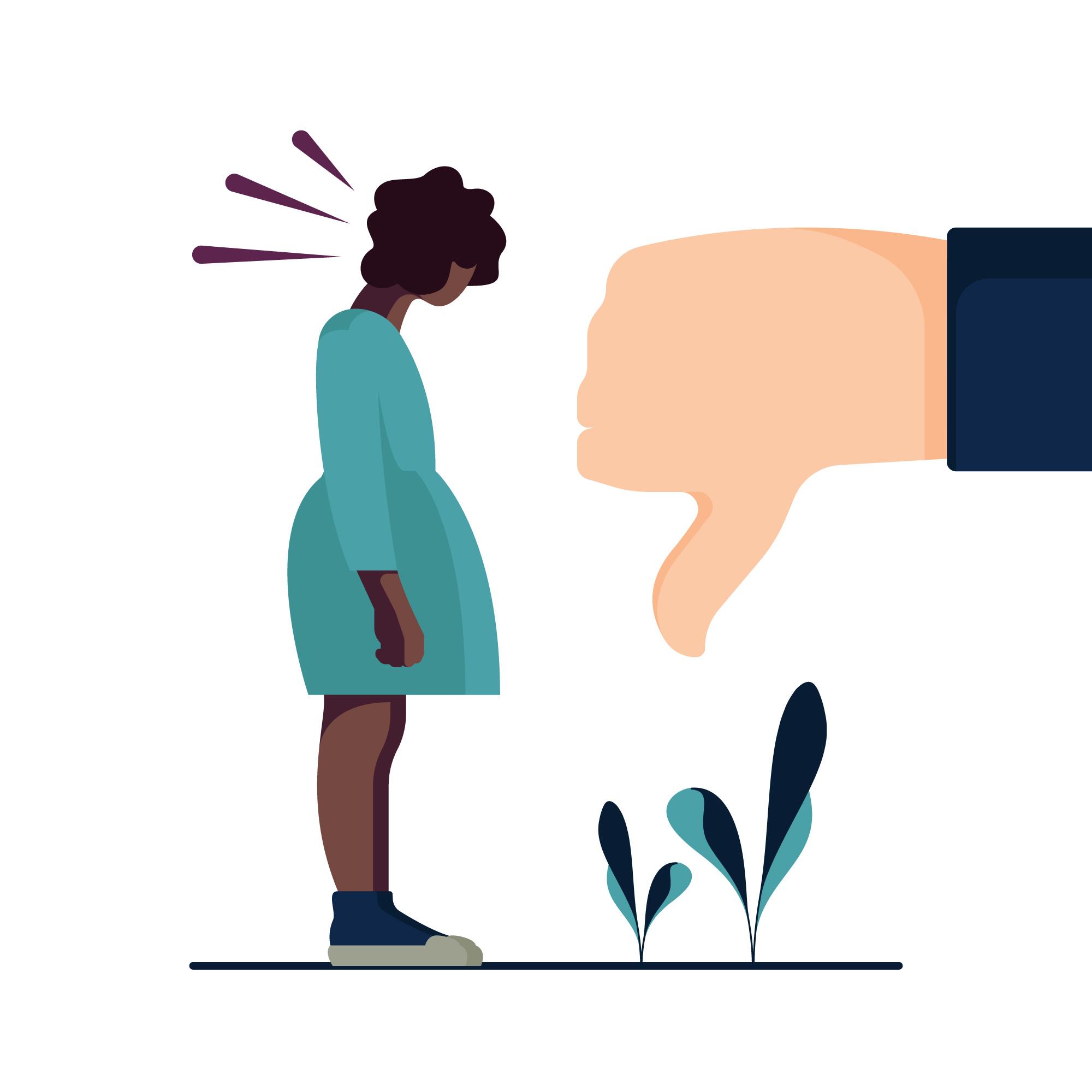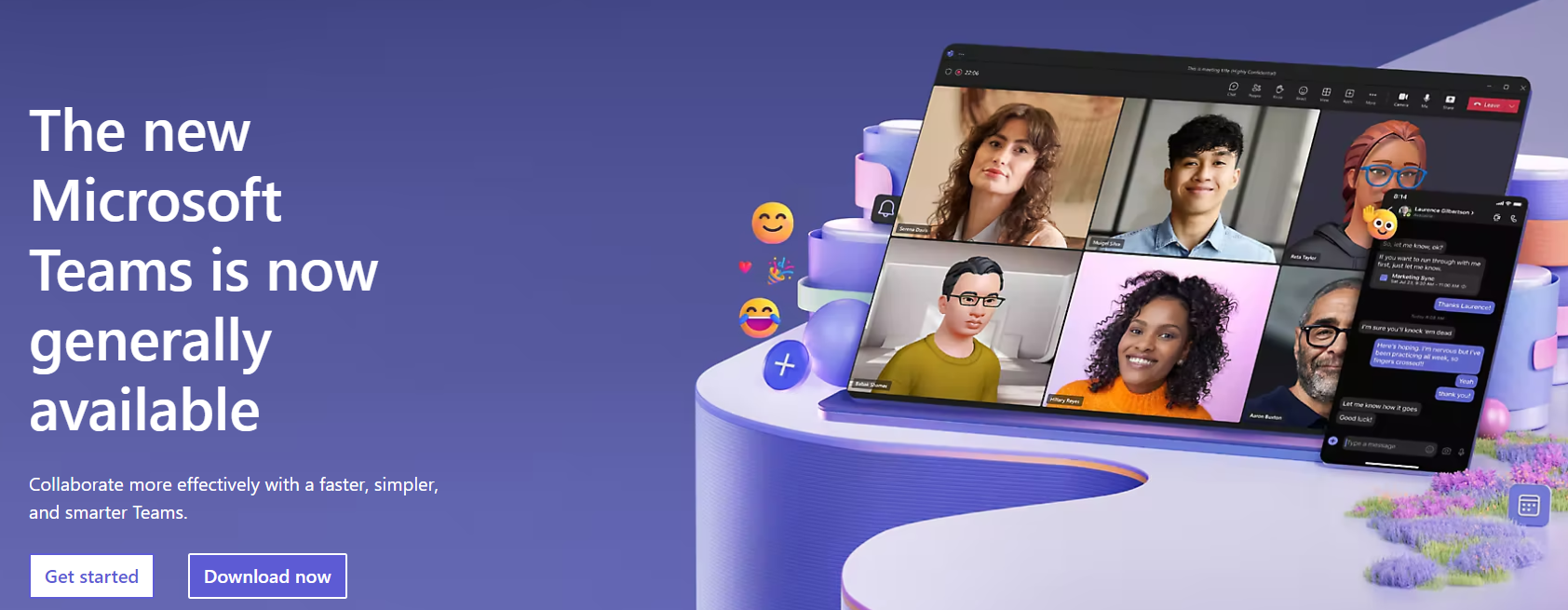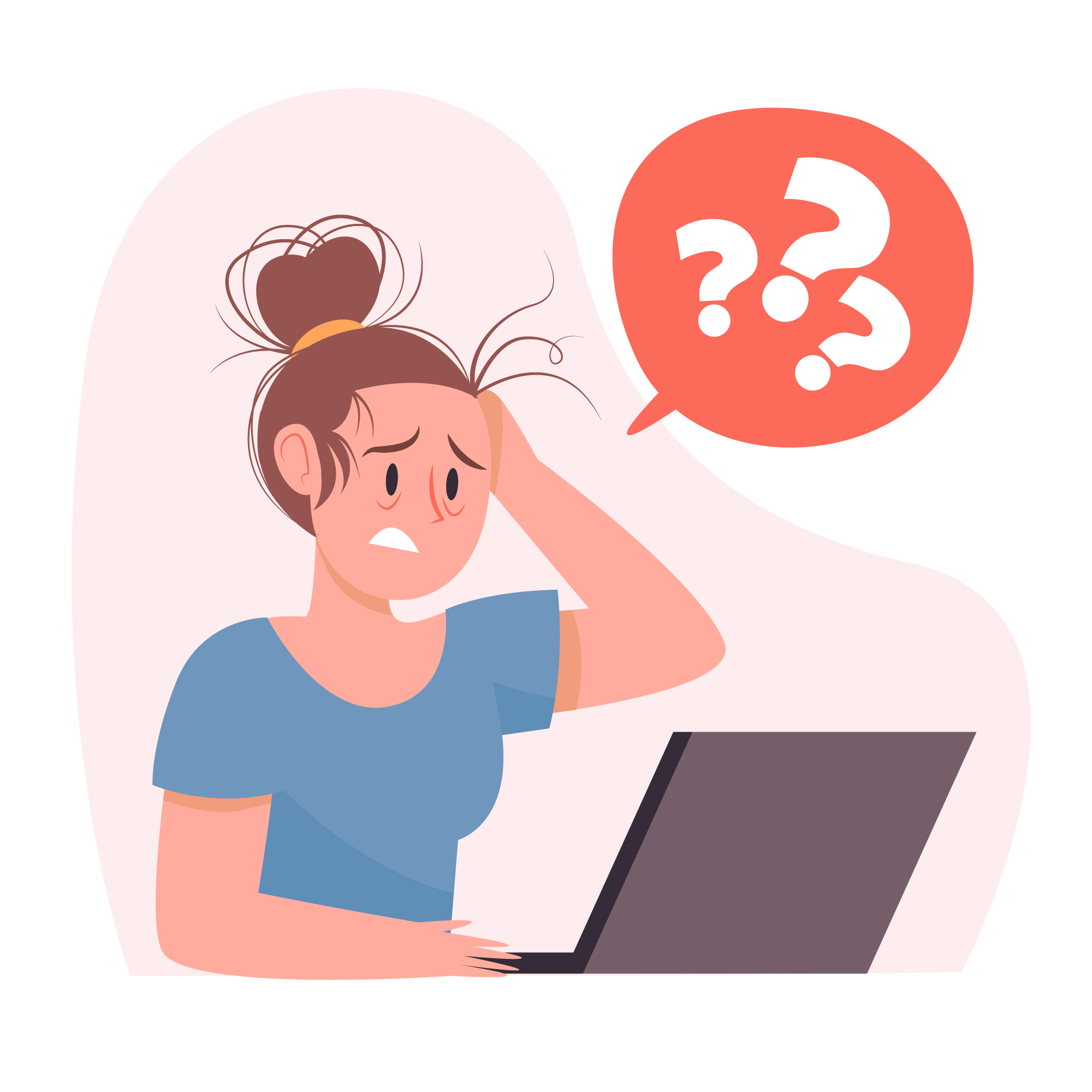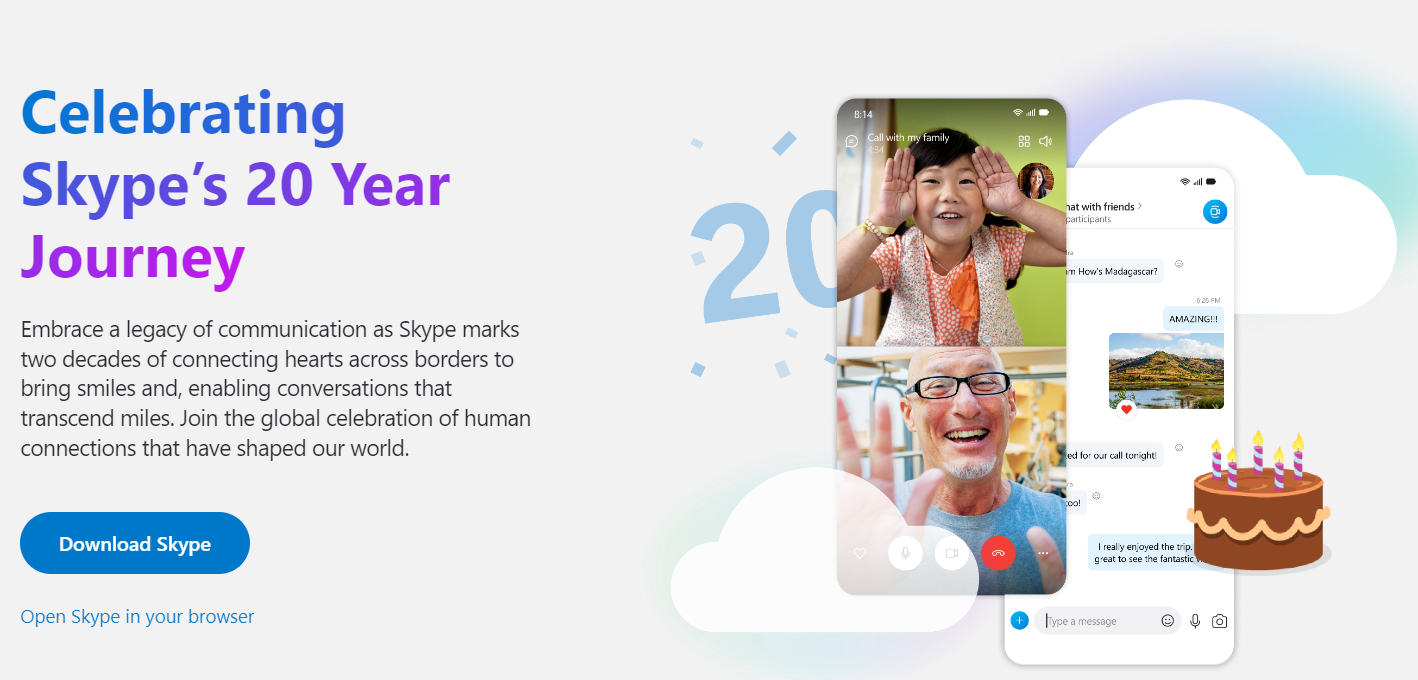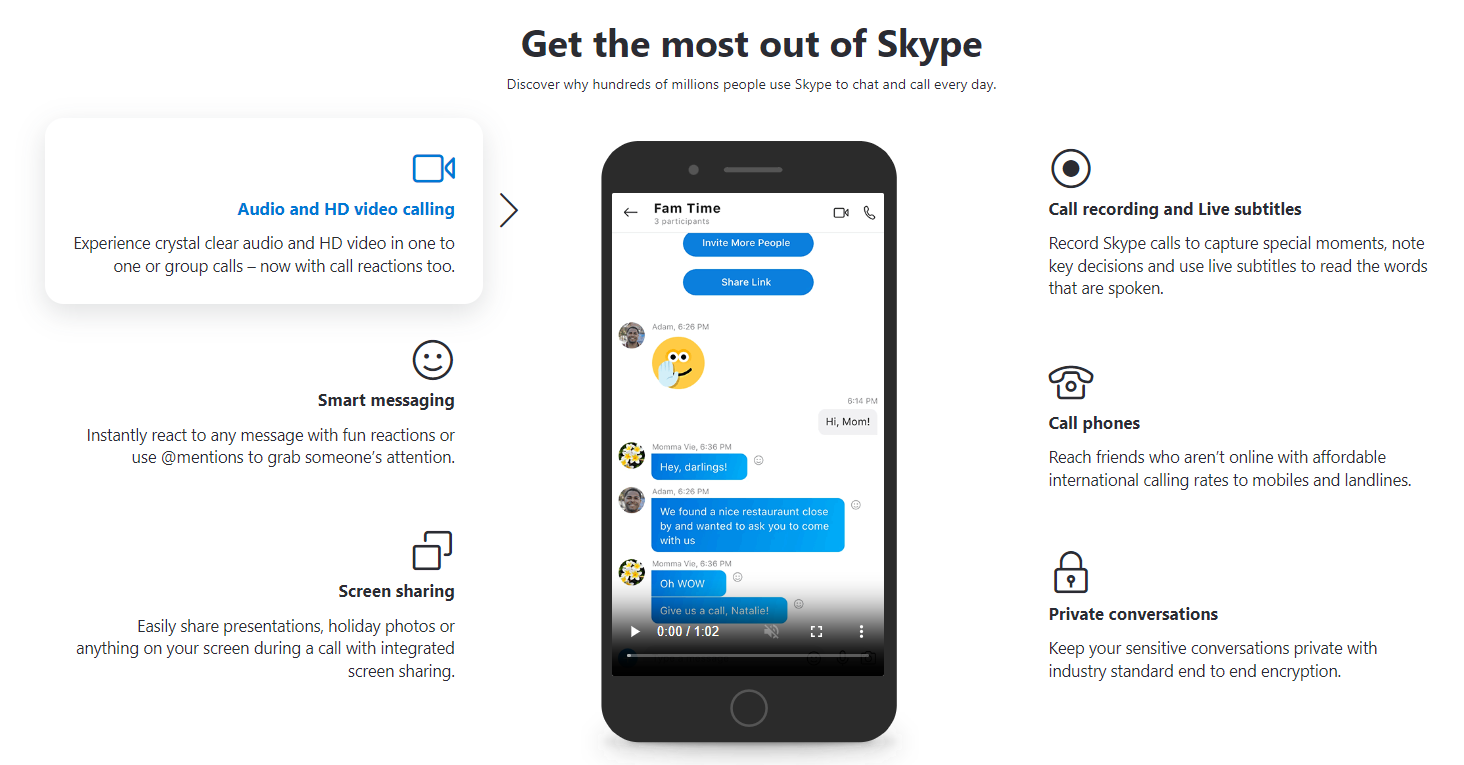내용
온라인 채팅 및 회의를 위해 Zoom과 다른 것을 찾고 계십니까? 🤝
당신은 혼자가 아닙니다! 많은 사람들이 Zoom에 대한 사용하기 쉽고 재미있는 대안을 찾고 있습니다. 📲.
지루한 회의는 이제 그만! 이러한 놀라운 Zoom 대안을 살펴보고 귀하의 필요에 맞는 대안을 찾으십시오. 다음 온라인 모험이 곧 다가옵니다! ⚡
🙂 Zoom에서 변화가 필요하신가요? 간단하고 멋진 3가지 옵션이 있습니다.
| 특색 | 구글 미팅 | Microsoft 팀 | Skype: |
|---|---|---|---|
| 통합 | Google 서비스와 통합 | Microsoft Office와 통합 | 제한된 통합 |
| 사용자 친근성 | 매우 사용자 친화적 | 신규 사용자에게는 복잡할 수 있음 | 간단하고 친숙한 |
| 회의 시간 | 무료 요금제의 긴 회의 | 기본 플랜에는 시간 제한이 없습니다. | 무료 통화에는 시간 제한이 없습니다. |
| 공동 작업 도구 | 기본 협업 도구 | 팀워크를 위한 고급 도구 | 기본 채팅 및 파일 공유 |
| 보안 | 좋은 보안 조치 | 강력한 보안 및 규정 준수 도구 | 지속적인 개선을 통한 기본 보안 |
| 고유 한 특징 | 라이브 캡션, 브라우저 기반 | 포괄적인 채팅 및 공동 작업 기능, Office 앱과의 통합 | Skype 번호, 실시간 언어 번역 |
| 비용 | 무료 요금제 이용 가능, 고급 기능에 대한 유료 요금제 | 무료 버전 사용 가능, 유료 플랜에 더 많은 기능 제공 | 기본 사용은 무료, 추가 기능 사용은 저렴한 비용 |
| 지원 기기 | 일반 사용, Google 사용자 | 대규모 팀, Microsoft Office 사용자 | 개인 사용자, 중소기업 |
읽기해야합니다 : StreamYard 대 Zoom: 어떤 스트리밍 플랫폼이 가장 좋습니까?
구글 미팅
온라인 회의를 위해 Zoom 이외의 다른 도구를 찾고 있다면 Google Meet은 훌륭한 선택입니다. Gmail 및 Google Calendar와 같은 다른 Google 제품과 매우 잘 작동하므로 이러한 제품을 사용하면 회의 설정 및 참여가 매우 쉽습니다.
Google Meet의 멋진 점 중 하나는 Zoom이 항상 허용하지 않는 무료 요금제에서도 장시간 회의를 할 수 있다는 것입니다.
또한 사용하기가 매우 쉽기 때문에 간단한 것을 원하는 누구에게나 좋은 선택이 됩니다.
Google Meet은 채팅 내용을 비공개로 유지하여 더욱 안전합니다. 게다가 모든 사람이 말하는 내용을 화면에 기록할 수 있는 깔끔한 기능도 있어서 정말 유용합니다.
그리고 아무것도 다운로드할 필요도 없습니다. 인터넷 브라우저에서 바로 사용할 수 있습니다. 따라서 Google의 다른 도구를 사용하고 간단하고 안전한 온라인 채팅 방법을 원한다면 Google Meet을 선택하는 것이 좋습니다.
😀 #4 독특한 기능
📍 간편한 회의 계획 및 참여: 특히 이미 Gmail이나 Google 캘린더를 사용하고 있다면 사용하기가 매우 쉽습니다.
캘린더에서 바로 회의를 빠르게 설정할 수 있으며, 이메일을 통해 클릭 한 번으로 회의에 참여할 수 있습니다. 이는 Zoom과 함께 작동하는 캘린더를 사용하지 않는 경우 회의를 설정하고 참여하는 데 몇 가지 단계가 더 필요할 수 있는 Zoom에 비해 정말 편리합니다.
📍 무료 장기 회의: Google Meet의 무료 요금제를 이용하면 시간 제한에 대한 걱정 없이 원하는 만큼 오랫동안 회의를 진행할 수 있습니다.
반면 Zoom의 무료 요금제는 40분 후에 회의를 중단하므로 시간이 더 필요한 경우 약간 제한될 수 있습니다.
📍 실시간 캡션: Google Meet은 회의 중에 자막(예: 자막)을 자동으로 표시할 수 있습니다. Google의 스마트 기술을 사용하여 사람들이 말하는 내용을 화면의 텍스트로 변환합니다. 이는 모든 사람을 더 잘 이해하는 데 정말 도움이 됩니다. Zoom에는 캡션도 있지만 무료 버전에서는 자동으로 제공되지 않습니다.
📍 아무것도 다운로드할 필요가 없습니다: 특별한 앱을 다운로드할 필요 없이 웹브라우저에서 바로 Google Meet을 사용할 수 있습니다.
링크를 클릭하고 회의를 시작하는 것이 더 쉽기 때문에 좋습니다. Zoom의 모든 기능을 사용하려면 일반적으로 앱을 다운로드해야 하는데, 이는 항상 편리하지 않을 수 있습니다.
2 개선 포인트
다른 앱과 함께 더 효율적으로 작업하세요: Google Meet은 Google 캘린더, Gmail 등 Google 자체 콘텐츠를 잘 활용합니다.
그러나 사람들이 업무나 계획을 위해 사용하는 다른 앱과 함께 작업하면 더 나은 작업을 수행할 수 있습니다. Google Meet이 하루 일정을 계획하는 데 도움이 되는 다른 프로젝트 도구나 앱과 쉽게 연결할 수 있다면 모든 사람이 훨씬 더 쉽게 사용할 수 있을 것입니다.
대규모 회의를 위한 더 나은 도구: Google Meet은 소규모 회의에는 적합하지만 대규모 회의나 온라인 수업에는 더 많은 도구가 필요합니다.
마이크를 빠르게 끄거나 켜는 등 많은 사람을 관리하는 더 쉬운 방법과 사람들이 질문을 하거나 소규모 그룹으로 나누는 더 나은 방법이 있다면 좋을 것입니다. 이는 대규모 이벤트나 수업에 Google Meet이 더 나은 선택이 되는 데 도움이 될 것입니다.
Microsoft 팀
Zoom과 다른 것을 찾고 있다면, 특히 Word, Excel, PowerPoint와 같은 Microsoft Office 제품을 이미 사용하고 있다면 Microsoft Teams는 좋은 선택입니다.
이 프로그램과 정말 잘 작동하므로 회의 중에도 함께 파일 작업을 할 수 있습니다. Teams는 일을 체계적으로 정리하는 데도 뛰어납니다.
다양한 프로젝트에 대해 다양한 그룹과 영역을 만들 수 있으므로 모든 것을 깔끔하고 쉽게 찾을 수 있습니다.
Zoom과 비교하여 Teams가 눈에 띄는 이유는 이것이 단지 화상 회의만을 위한 것이 아니라는 것입니다. 메시지를 보낼 수 있는 채팅과 파일을 저장할 수 있는 공간이 있고, 동시에 다른 사람들과 문서 작업도 할 수 있습니다.
즉, 전환하지 않고도 하나의 앱에서 다양한 작업을 수행할 수 있다는 의미입니다.
Teams는 또한 정말 안전합니다. 이는 개인 정보나 중요한 정보를 처리하는 경우 중요합니다. 따라서 많은 Microsoft 프로그램을 사용하거나 단순한 화상 통화 이상의 기능을 수행하는 앱을 원한다면 Microsoft Teams가 더 나은 선택이 될 수 있습니다.
😀 #4 독특한 기능
📍 마이크로소프트 오피스와 함께 작동: 워드, 엑셀, 파워포인트 등 마이크로소프트 오피스 프로그램으로 작업하는데 정말 좋습니다. Zoom에서는 할 수 없는 작업인 Teams에서 바로 문서 작업을 함께 수행할 수 있습니다. 회의 중 파일을 편집하고 이에 대해 논의할 수 있는 모든 작업을 한 곳에서 수행할 수 있어 매우 편리합니다.
📍 더 나은 채팅 및 팀워크 기능: Teams는 단지 화상 통화만을 위한 것이 아닙니다. 채팅하고 함께 작업할 수 있는 훌륭한 도구가 있습니다. 오랜 시간이 지나도 메시지, 파일, 메모를 모두 보관하는 채팅방을 가질 수 있습니다. 이렇게 하면 오래된 대화를 쉽게 찾을 수 있습니다. 또한, 채팅을 다양한 주제나 프로젝트로 분류할 수 있어 모든 것을 정리하는 데 도움이 됩니다.
📍 더욱 강력해진 안전 기능: 팀은 귀하의 정보를 안전하게 보호하기 위해 매우 강력한 보안을 갖추고 있습니다. 여기에는 데이터를 보호하고 모든 것이 규칙을 준수하는지 확인하기 위한 특별한 도구가 있으며 이는 비즈니스에 매우 중요합니다.
Zoom도 안전하지만 Teams에는 보안을 유지하기 위한 고급 옵션이 있습니다.
📍 더 많은 Microsoft 서비스와 연결: Teams는 더 큰 Microsoft 서비스 그룹의 일부입니다. SharePoint 및 Planner와 원활하게 연결됩니다. 즉, Teams를 떠나지 않고도 다양한 Microsoft 도구를 사용할 수 있습니다. Zoom은 다른 앱에 연결할 수 있지만 Teams가 Microsoft의 다른 서비스와 밀접하게 연결되어 있지는 않습니다.
🪄 2가지 개선 포인트
📍 사용이 복잡함: 특히 초보자라면 알아내기가 다소 어려울 수 있습니다. 다양한 기능과 옵션이 있어 필요한 경우 유용하지만, 단순히 화상 회의를 할 수 있는 간단한 방법을 찾고 있다면 너무 많을 수 있습니다.
Teams 설정 방식에 익숙해지는 데 시간이 걸릴 수 있습니다. 반면 Zoom은 정말 간단하고 누구나 즉시 사용할 수 있습니다.
📍 컴퓨터 속도를 저하시킬 수 있음: Teams의 또 다른 문제는 컴퓨터 성능을 많이 사용할 수 있다는 것입니다. 즉, 특히 구형 모델이거나 동시에 다른 작업을 수행하는 경우 컴퓨터 실행 속도가 느려질 수 있습니다.
이로 인해 항목을 로드하는 데 지연이나 문제가 발생할 수 있습니다. Zoom은 일반적으로 컴퓨터에 부담이 덜하기 때문에 컴퓨터가 최신 모델이 아니더라도 더 원활하게 실행되는 경향이 있습니다.
Skype:
Zoom과 다른 기능을 찾고 있다면 Skype가 좋은 선택입니다. 특히 친구나 소규모 기업과의 채팅에 적합합니다.
많은 사람들이 오랫동안 Skype를 사용해 왔기 때문에 시작하기 쉽고 재미 있고 업무적인 통화 모두에 편안하게 사용할 수 있습니다.
Skype는 지갑에도 더 친절합니다. 한 사람 또는 그룹과 무료 화상 통화를 할 수 있으며 더 많은 기능을 원할 경우 일반적으로 Zoom보다 저렴합니다.
게다가 Skype에는 Zoom 기본 버전에서는 제공되지 않는 Skype 계정뿐만 아니라 다른 사람의 실제 전화로 전화를 걸 수 있는 멋진 옵션도 있습니다.
Skype의 또 다른 장점은 Zoom만큼 인터넷을 많이 사용하지 않는다는 것입니다. 즉, 초고속 인터넷이 없어도 더 잘 작동하므로 영상 통화가 멈추거나 끊어지는 일 없이 원활하게 진행될 수 있습니다.
따라서 간단하고 예산 친화적인 화상 통화 방법을 원하고 때로는 일반 전화로 전화해야 하는 경우 Zoom보다 Skype가 더 나은 선택이 될 수 있습니다.
😀 #4 독특한 기능
📍 Skype 번호: “라는 특별한 것을 제공합니다.스카이프 번호.” 마치 다른 곳에 지역 전화번호가 있는 것과 같습니다.
사람들은 유선전화나 휴대폰과 같은 일반 전화에서 이 번호로 전화를 걸 수 있습니다. 업무용으로 특별한 번호를 원하거나 다른 나라에 있는 친구나 가족과 대화하기 위해 이 기능이 유용합니다. 줌에는 이 기능이 없습니다.
📍 Skype Translator: 대화나 채팅 중에 실시간으로 언어를 이해하고 번역할 수 있습니다. 따라서 누군가가 다른 언어를 사용하는 경우 Skype는 서로를 이해하는 데 도움이 될 수 있습니다.
이것은 다른 나라 사람들과 대화하는데 정말 도움이 됩니다. Zoom은 자막을 제공할 수 있지만 말하는 동안 언어를 번역할 수는 없습니다.
📍 무제한 파일 공유: 무료 버전을 사용하는 경우에도 시간 제한 없이 채팅이나 통화에서 파일을 공유할 수 있습니다. Zoom의 무료 버전에는 파일을 공유할 수 있는 기간이 제한되어 있어 큰 파일을 보낼 때 다소 답답할 수 있습니다.
📍 모두를 위한 실시간 자막: 본인과 다른 한 사람 또는 그룹만 통화하는 경우에도 모든 통화에 실시간 캡션이 제공됩니다. 이것은 잘 듣지 못하는 사람들에게 도움이 됩니다. Zoom에서는 일반적으로 라이브 캡션 비용을 지불하거나 값비싼 요금제를 사용해야 하므로 일부 사람들은 사용하기가 더 어려울 수 있습니다. Skype를 사용하면 모든 사람이 말하는 내용을 더 쉽게 이해할 수 있습니다.
🪄 2가지 개선 포인트
📍 대화식 화이트 보드: 사용자가 화상 통화 중에 실시간으로 함께 그림을 그리거나, 쓰거나, 브레인스토밍할 수 있는 대화형 화이트보드 기능을 도입할 수 있습니다.
이 기능은 교육 목적, 공동 작업 및 창의적인 토론에 유용합니다.
📍 보안 강화: 모든 통신 플랫폼과 마찬가지로 Skype는 사용자 데이터와 개인 정보를 보호하기 위해 보안 조치를 지속적으로 개선해야 합니다. 고급 암호화 및 보안 기능을 구현하면 사용자에게 더 큰 자신감을 심어줄 수 있습니다.
🤝 가상 회의를 위한 현명한 선택: 선택 팁
📍 귀하의 요구 사항을 파악하십시오
플랫폼을 어떤 용도로 사용할지 생각해 보세요. 소규모 팀 회의, 대규모 웹 세미나 또는 공동 작업을 위한 것인가요? 플랫폼마다 능력이 다르므로 필요한 것과 일치하는 플랫폼을 선택하세요.
📍 쉬워야 합니다
호스트와 게스트 모두에게 간편한 플랫폼을 선택하세요. 설정이 쉬워야 하며, 누구나 혼란 없이 사용할 수 있어야 합니다. 사용해 보거나 데모를 시청하여 사용하기 쉬운지 확인할 수 있습니다.
📍 잘 작동하는지 확인하세요
플랫폼이 안정적으로 작동하는지 확인하세요. 다른 사람들이 그것에 대해 어떻게 말하는지 살펴보고 일반적으로 사용 가능한지 확인하고 좋은 지원이 있는지 확인하십시오. 중요한 회의 중에 문제가 발생하는 것을 원하지 않습니다.
📍 물건을 안전하게 보관하세요
보안에 대해 생각해 보세요. 플랫폼은 회의와 데이터를 안전하게 유지해야 합니다. 강력한 암호화와 보안 로그인 방법을 사용하는지, 회의에서 누가 무엇을 할 수 있는지 제어할 수 있는지 확인하세요.
📍 미래에 대해 생각해 보세요
미래에 귀하의 요구 사항이 어떻게 변할지 고려하십시오. 회의 규모가 커져도 플랫폼이 계속 작동할까요?
캘린더나 파일 공유 앱 등 사용하는 다른 도구와 연결할 수 있나요? 당신과 함께 성장할 수 있는지 확인하십시오.
🔥 결론
최고의 Zoom 대안을 찾을 때 다음 핵심 사항을 고려하십시오.
- Google Meet : Google 서비스를 사용하는 사람들에게 이상적입니다. 사용자 친화적이며 무료 플랜으로 넉넉한 회의 시간을 제공합니다.
- Microsoft 팀 : Microsoft Office 에코시스템에 포함된 사용자에게 적합합니다. 대규모 팀에 적합한 고급 공동 작업 도구와 강력한 보안을 제공합니다.
- 스카이프 : 개인 사용자나 소규모 기업에 적합한 예산 친화적인 선택입니다. Skype 번호 및 실시간 언어 번역과 같은 고유한 기능을 제공합니다.
최선의 선택은 사용 용이성, 다른 도구와의 통합, 확장성을 비롯한 특정 요구 사항에 따라 달라집니다. 각 플랫폼에는 고유한 장점이 있으므로 귀하의 회의 스타일과 요구 사항에 가장 적합한 플랫폼을 선택하십시오.